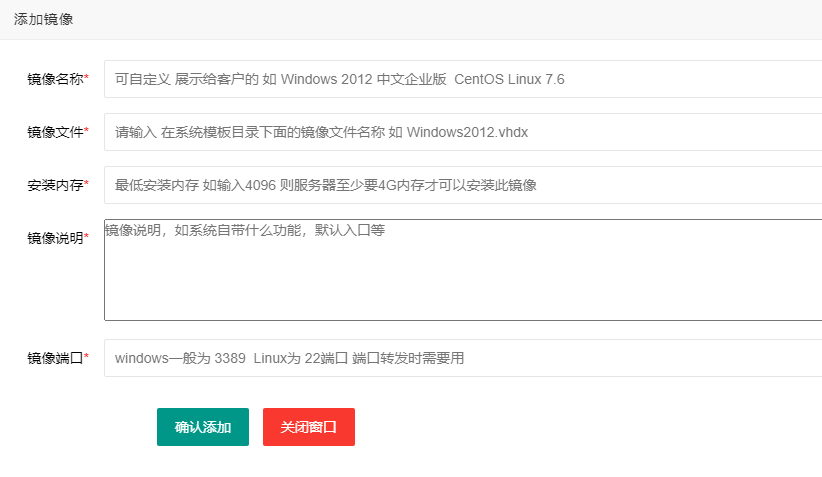首先 在被控设置中 设置好模板位置 如下图:
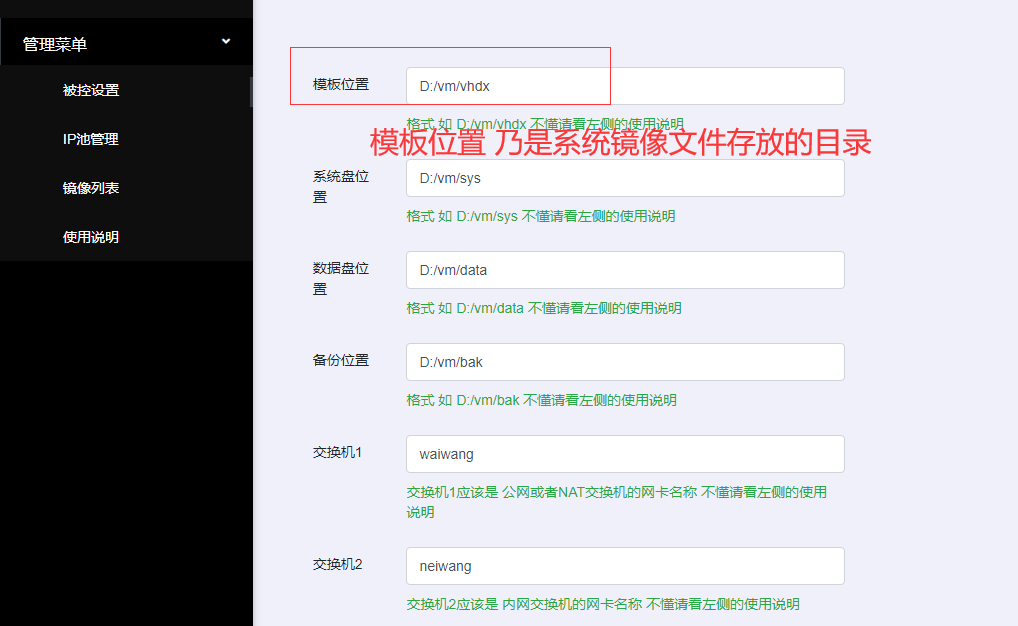
设置好模板位置后 将模板镜像文件下载到设置的目录中(请参考 Hyper-V被控设置教程 https://www.lzsys.com/news/41.html )
然后进入 镜像列表,点击添加镜像,如图:
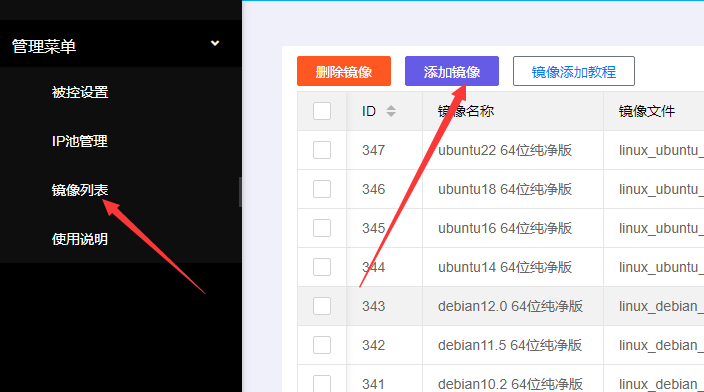
点击添加镜像后 在弹出窗口里面设置相关参数
请将镜像文件下载并且解压到 被控设置里面的模板位置目录中
镜像下载地址: https://www.lzsys.com/news/42.html
镜像批量添加说明 https://www.lzsys.com/news/62.html
参数解释:
1、镜像名称,指的是客户购买服务器时,可以看到要安装的系统的名称,如 windows7 旗舰版,windows2012 数据中心版
2、镜像文件,就是上一步我们下载到模板位置目录里面的镜像文件,是以vhdx为扩展名的文件,如 windows7_64bit.vhdx (请参考 Hyper-V被控设置教程 https://www.lzsys.com/news/41.html )
3、安装内存,这里的安装内存是指 客户如果要安装这个系统镜像,客户购买的服务器配置的内存必须要大于等于这里设置的内存数值。如果设置了4096,客户买的服务器是2048MB内存的,则不能安装该系统。
4、镜像说明,如果是官方下载的镜像,输入0或者 输入“该镜像为纯净版、如缺少组件可自行安装或联系客服安装”
5、镜像端口,windows系列的输入 3389、Linux系列的输入 22、这个端口主要是 开共享IP服务器时转发用的端口
6、我们后期会增加服务器开通自定义端口功能